
Baca selengkapnya
buat layer baru dengan klik icon create new layer ( gambar yang dilingkar merah)
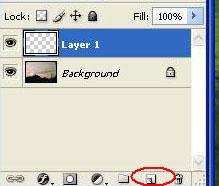
isi layer 1 barusan dengan warna foreground warna hitam ( klik edit>> fill)

selanjutnya kasih warna gradasi dengan gradient tool settingan gradasinya dari black to white


tarik lah garis gradasinya dari kiri ke kanan pada layer 1 tadi.

terus Pilih menu FILTER > RENDER > DIFFERENCE CLOUDS , ulangi berkali kali cara barusan sehingga menghasilkan efek petir yang sesuai dengan yang anda inginkan.

selanjutnya Pilih menu IMAGE > ADJUSTMENT > INVERT terus Pilih menu IMAGE > ADJUSTMENT > LEVEL atur level nya sesuai dengan imajinasi anda.

selanjutnya Pilih menu IMAGE > ADJUSTMENT > HUE/SATURATION
Atur nilai Hue, Saturation dan Lightness sehingga menghasilkan warna yang sesuai (centang check box COLORIZE)

setelah itu Ubah Set Blending Mode Layer 1 (gambar petir) menjadi SCREEN, selanjutnya seleksi layer 1 (gambar petir barusan, caranya klik edit>> transform dan aturlah posisi layer 1 gambar petir barusan sesuai dengan daya imajinasi anda, untuk menambah gambar petir seperti terlihat bercabang, duplikat layer 1 barusan dengan cara klik menu layer >>> duplicate layer(ctrl+ j), terus seleksi dan atur ukuran serta posisinya seperti tadi dengan cara klik menu edit>> transform(ctrl+T) hapus sebagian gambar petir yang tidak akan digunakan dengan ERASER TOOL


gambar di bawah adalah hasil akhir sebuah gambar alam yang di beri efek petir.

apik tenan
BalasHapusoke sip gan.,,.
BalasHapusgue suka otak cemerlang loe.,.,
hahaha.,.
maji teuz gan.,,.